
下載app免費(fèi)領(lǐng)取會(huì)員


當(dāng)指定材質(zhì)的外觀資源的圖像時(shí),請(qǐng)使用“紋理編輯器”來(lái)更改圖像樣例的尺寸、位置、旋轉(zhuǎn)等。
您可使用下列任一方法打開(kāi)“紋理編輯器”:
在“材質(zhì)編輯器”中更改材質(zhì)的外觀時(shí),在“外觀”選項(xiàng)卡上,單擊用于定義屬性的“圖像”,或使用其下拉菜單選擇“編輯圖像”。
在“資源編輯器”中編輯外觀資源時(shí),單擊用于定義屬性的“圖像”,或使用其下拉菜單選擇“編輯圖像”。
“紋理編輯器”顯示不同設(shè)置,具體取決于在外觀資源中如何使用圖像。以下信息介紹了最常用的設(shè)置。對(duì)于使用程序貼圖的舊外觀資源,“紋理編輯器”中可能會(huì)顯示未在下面列出的其他設(shè)置。
注: 如果外觀資源的設(shè)計(jì)或紋理比較復(fù)雜,可能會(huì)增加渲染圖像所需的時(shí)間。請(qǐng)勿使用大于 10K 的圖像。
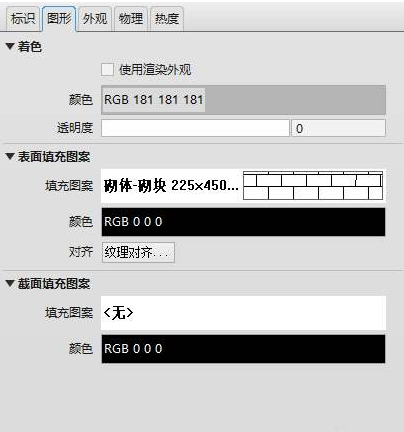
圖像
縮略圖:圖像顯示在對(duì)話框的頂部。拖動(dòng)右下角的箭頭以放大或縮小圖像。
若要更改縮略圖表示的尺寸,請(qǐng)使用“樣例尺寸”設(shè)置。
源:顯示文件名。單擊文件名以選擇不同的圖像文件。
Revit 支持下列類(lèi)型的圖像文件:BMP、JPG、JPEG 和 PNG。
亮度:以百分比定義圖像的亮度。值為 100 意味著不進(jìn)行更改。如果指定 50,則圖像亮度減半。
若要更改該值,請(qǐng)拖動(dòng)滑塊或輸入一個(gè)介于 0(黑色)到 100(最高亮度)之間的值。
反轉(zhuǎn)圖像:對(duì)于定義顏色的圖像,選擇“反轉(zhuǎn)”可反轉(zhuǎn)圖像中的淺色和深色。對(duì)于定義紋理的圖像,選擇“反轉(zhuǎn)”可反轉(zhuǎn)紋理填充圖案的高點(diǎn)和低點(diǎn)。
變換
鏈接紋理變換:選擇此選項(xiàng),以便將所有對(duì)此屬性的“位置”、“比例”和“重復(fù)”設(shè)置所做的所有更改傳播到使用某種紋理的材質(zhì)中的所有其他屬性。
Position
偏移 X,Y:輸入一個(gè)距離以沿 X 和 Y 軸移動(dòng)圖像貼圖的起點(diǎn)。
約束:若要固定“X”和“Y”偏移的縱橫比,請(qǐng)單擊 。當(dāng)一個(gè)值發(fā)生變化時(shí),其他值會(huì)根據(jù)需要調(diào)整以保持縱橫比。
旋轉(zhuǎn):若要以順時(shí)針?lè)较蛐D(zhuǎn)圖像,請(qǐng)拖動(dòng)滑塊或輸入一個(gè)介于 0? 和 360? 之間的值。縮略圖圖像會(huì)隨旋轉(zhuǎn)而改變。
比例
樣例尺寸(寬度、高度):指定該圖像表示的尺寸。對(duì)樣例尺寸(寬度和高度)的更改反映在對(duì)話框頂部的圖像縮略圖中。
約束:若要固定寬高比,請(qǐng)單擊 。當(dāng)一個(gè)值發(fā)生變化時(shí),其他值會(huì)根據(jù)需要調(diào)整以保持縱橫比。
深度或深度值:如果圖像貼圖用于創(chuàng)建浮雕(凹凸)效果,則此設(shè)置可用。在“高級(jí)”下,將“數(shù)據(jù)類(lèi)型”指定為“高度貼圖”或“法線貼圖”。
深度值指定凹凸效果的波峰和波谷之間的距離。輸入 0 可使表面平整。輸入更大的值可增大表面不規(guī)則性的程度。
重復(fù)
水平,垂直:使用這些設(shè)置來(lái)控制沿 X 軸(水平)和 Y 軸(垂直)圖像貼圖的平鋪。
平鋪:沿 X 軸(水平)或 Y 軸(垂直)平鋪圖像貼圖。
無(wú):不沿該軸在材質(zhì)內(nèi)平鋪圖像貼圖。
高級(jí)
數(shù)據(jù)類(lèi)型:此設(shè)置定義用于創(chuàng)建浮雕(凹凸)效果的圖像的類(lèi)型。選擇“高度貼圖”或“法線貼圖”。凹凸效果的幅度由深度參數(shù)在“縮放”組中控制。
本文版權(quán)歸腿腿教學(xué)網(wǎng)及原創(chuàng)作者所有,未經(jīng)授權(quán),謝絕轉(zhuǎn)載。

上一篇:Revit技巧 | revit查找構(gòu)件怎么做?Revit中高效查找構(gòu)件并放置方法
下一篇:Revit技巧 | Revit官方教程:將資源添加到材質(zhì)

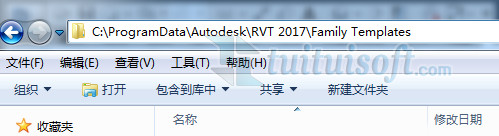


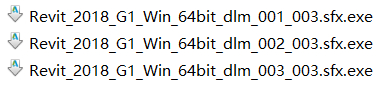
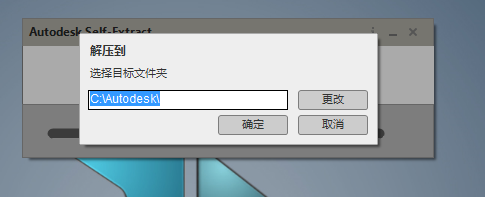






推薦專題
- revit2026與Revit LT2026功能區(qū)別比較
- Revit 2026安裝系統(tǒng)要求(高性能配置)
- Revit 2026安裝系統(tǒng)要求(性價(jià)比配置)
- Revit 2026安裝系統(tǒng)要求(最低要求:入門(mén)級(jí)配置)
- 人工智能浪潮席卷工業(yè)領(lǐng)域,當(dāng)AI算法深度賦能機(jī)電一體化設(shè)計(jì)時(shí),將會(huì)碰撞出怎樣的創(chuàng)新火花?
- 各地BIM審查政策陸續(xù)推出,如何提高BIM審查效率,解決報(bào)建交付難題?
- 城市生命線|地下管網(wǎng)數(shù)字化建模
- Revit技巧 | Revit粘貼功能無(wú)法與當(dāng)前所選標(biāo)高對(duì)齊
- Revit技巧 | Revit項(xiàng)目中導(dǎo)入樣板文件的方法
- Revit技巧 | revit風(fēng)管繪制教程:關(guān)于在Revit中如何設(shè)置標(biāo)準(zhǔn)的矩形風(fēng)管邊長(zhǎng)規(guī)格









































